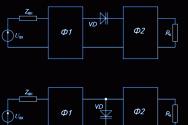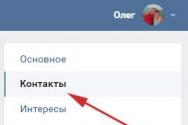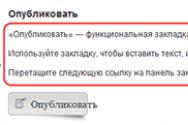Где на клавиатуре находится значок градуса. Символ "градус" и варианты его набора на клавиатуре
В текстовые документы. Чтобы это сделать, нажмите клавишу alt и, не отпуская ее, наберите этот код на цифровой (дополнительной) клавиатуре. Пока вы будете набирать код, на экране ничего меняться не будет, а когда закончите и отпустите клавишу alt, значок ° появится на месте, обозначенном курсором ввода.
Запустите компонент «Таблица символов» ОС Windows, в качестве альтернативы описанному выше способу вставки этого символа. Сделать это можно, например, нажав сочетание клавиш win + r, введя команду charmap и щелкнув по клавише Enter. В таблице символов в открывшемся окне найдите , дважды щелкните его и нажмите кнопку «Копировать». Затем переключитесь в окно редактируемого документа и вставьте скопированный символ (ctrl + v).
Воспользуйтесь комбинацией клавиш opt + shift + 8, если операционная система которую вы используете, относится к семейству Mac OS. Именно эта комбинация горячих клавиш назначена в ней для вставки в документы значка градуса.
Вставляйте шестнадцатеричный код 00B0 (B - английская буква), если вы работаете с документами в текстовом процессоре Microsoft Office Word. Этот код соответствуют обозначению градуса в юникод-таблице, а Word умеет работать с такими обозначениями символов. Установив курсор ввода в то место текста, где должен быть знак градуса, наберите этот код, а затем нажмите сочетание клавиш alt + x и текстовый процессор уберет из текста эти четыре знака, поместив вместо них один значок °.
Используйте символьные примитивы языка html, если знак градуса требуется поместить в гипертекстовый документ. Чтобы в тексте веб-страницы отобразился этот знак, в него можно поместить последовательность символов ° или ° - обе они формируют один и тот же значок °.
Обратите внимание
Чтобы напечатать символ ° на клавиатуре нужно зажать клавишу ALT и на вспомогательной клавиатуре набрать 0176 и отпустить ALT после этого. Чтобы напечатать другие символы, вроде © ® и т.д. нужно узнать код клавиши. Это и есть код клавиши, теперь включаем Num Lock и нажимаем ALT затем на вспомогательной клавиатуре набираем 0163 и отпускаем ALT. Можно, конечно всегда вызывать таблицу символов и копировать символы оттуда, но это не интересно и не спортивно.
Полезный совет
Как вводить символы, отсутствующие на клавиатуре? Представим банальную ситуацию: вам нужно ввести в какой-либо текст специальный символ, но на клавиатуре нет клавиши с таким символом. Как быть? Если вы работаете в текстовом редакторе Word, то никаких проблем нет: выбираете меню Вставка –> Символ Угу, спасибо, уже натыкала... € не сразу нашла, правда. Набирая текст в Блокноте, не очень удобно все время туда лазить, на мой вкус, например, выставляя элементы списка, градусы, математические знаки...
Источники:
- как на клавиатуре поставить градусы
Некоторые пользователи часто задумываются о том, как можно напечатать один из скрытых символов. Несмотря на их отсутствие на кнопках клавиатуры, сделать это весьма просто, если у вас есть под рукой специальная таблица.
Вам понадобится
- Программное обеспечение:
- - Microsoft Office Word;
- - Таблица символов.
Инструкция
Для начала работы со специальными символами, не отображенными на клавиатуре, необходимо запустить текстовый редактор MS Word. В главном окне программы нажмите верхнее меню «Файл» и выберите пункт «Создать». Перед вами появится чистый лист нового документа.
Самый простой и действенный способ вставки символов - использовать «родную» утилиту «Таблица символов». Ее запуск можно вызвать разными способами. Нажмите меню «Пуск» и щелкните по разделу «Все программы». Найдите и раскройте папку «Стандартные», затем щелкните по нужному ярлыку.
Также вставить символ можно через сам текстовый редактор. Для этого в главном окне нажмите верхнее меню «Вставка», полностью раскройте меню (нажав двойные стрелки) и выберите пункт «Символ». В открывшемся окне выберите подходящий вам шрифт, выберите символ и нажмите кнопку «Вставить». Хочется отметить, что не каждый шрифт богат специальными символами, поэтому иногда приходится искать.
Чтобы не тратить свое драгоценное время на поиски небольшого символа, например, градус а Цельсия, рекомендуется использовать специальные таблицы. Одну из вариаций таких таблиц вы видите на картинке напротив этого шага. Градусу соответствует код 0176. Для его ввода необходимо зажать левую клавишу Alt и на Num-клавиатуре набрать 0176. После этого клавиша Alt отпускается и в текстовом документе появляется нужный знак.
На компьютерах с операционной системой Windows знак градуса можно вставить, нажав Alt и набрав 0 1 7 6 на цифровой клавиатуре. На компьютерах с ОС Linux знак можно получить, набрав Compose o o или ⇧ Shift + Ctrl + U и набрав 0 1 7 6 после u . На компьютерах с Mac OS знак градуса можно вставить, нажав alt + 0 .
По правилам типографского набора знак градуса ставится сразу после числового обозначения величины размерности угла или температуры без всякого пробела, однако если в случае с температурой указывается также шкала , по которой производится измерение (по Цельсию, по Фаренгейту и т. п.), знак градуса отбивается от числовой величины неразрывным пробелом (более точно, используется третная шпация), а символ шкалы следует непосредственно за знаком градуса без пробелов. Ср.:
В первом отсеке камеры должна поддерживаться температура +26 °C, во втором - на 2° холоднее.
В указанное время ракета находилась над Южной Америкой, над точкой земной поверхности с координатами 7° 33′ ю. ш. и 40° з. д.
В Юникоде для совместимости с кодировками CJK китайской письменности , где такие символы присутствуют, поддерживаются символ «Кельвин» (212A) и совмещённые символы «градус Цельсия» (2103) и «градус Фаренгейта» (2109), которые вне китайских шрифтов (fullwidth form) не используются.
Следует заметить, что единица температуры в шкале Кельвина называется не «градус Кельвина », а просто «кельвин », поэтому при её использовании знак градуса вообще не ставится. Пример: 273,15 K, где K без знака градуса.
Напишите отзыв о статье "Знак градуса"
Примечания
|
||||||||||
| Это заготовка статьи по: |
Отрывок, характеризующий Знак градуса
Потом описывают нам величие души маршалов, в особенности Нея, величие души, состоящее в том, что он ночью пробрался лесом в обход через Днепр и без знамен и артиллерии и без девяти десятых войска прибежал в Оршу.И, наконец, последний отъезд великого императора от геройской армии представляется нам историками как что то великое и гениальное. Даже этот последний поступок бегства, на языке человеческом называемый последней степенью подлости, которой учится стыдиться каждый ребенок, и этот поступок на языке историков получает оправдание.
Тогда, когда уже невозможно дальше растянуть столь эластичные нити исторических рассуждений, когда действие уже явно противно тому, что все человечество называет добром и даже справедливостью, является у историков спасительное понятие о величии. Величие как будто исключает возможность меры хорошего и дурного. Для великого – нет дурного. Нет ужаса, который бы мог быть поставлен в вину тому, кто велик.
– «C"est grand!» [Это величественно!] – говорят историки, и тогда уже нет ни хорошего, ни дурного, а есть «grand» и «не grand». Grand – хорошо, не grand – дурно. Grand есть свойство, по их понятиям, каких то особенных животных, называемых ими героями. И Наполеон, убираясь в теплой шубе домой от гибнущих не только товарищей, но (по его мнению) людей, им приведенных сюда, чувствует que c"est grand, и душа его покойна.
«Du sublime (он что то sublime видит в себе) au ridicule il n"y a qu"un pas», – говорит он. И весь мир пятьдесят лет повторяет: «Sublime! Grand! Napoleon le grand! Du sublime au ridicule il n"y a qu"un pas». [величественное… От величественного до смешного только один шаг… Величественное! Великое! Наполеон великий! От величественного до смешного только шаг.]
И никому в голову не придет, что признание величия, неизмеримого мерой хорошего и дурного, есть только признание своей ничтожности и неизмеримой малости.
Для нас, с данной нам Христом мерой хорошего и дурного, нет неизмеримого. И нет величия там, где нет простоты, добра и правды.
Кто из русских людей, читая описания последнего периода кампании 1812 года, не испытывал тяжелого чувства досады, неудовлетворенности и неясности. Кто не задавал себе вопросов: как не забрали, не уничтожили всех французов, когда все три армии окружали их в превосходящем числе, когда расстроенные французы, голодая и замерзая, сдавались толпами и когда (как нам рассказывает история) цель русских состояла именно в том, чтобы остановить, отрезать и забрать в плен всех французов.
Символ градуса будет крайне необходим при вводе измерений, как например значения температуры. Поставить градус в ворде поможет комбинация клавиш Alt+0176 либо выпадающее меню.
Градусы Цельсия с помощью ленты меню
Важно указать курсором место, где необходим значок градуса. Далее перейти во вкладку «Вставка», щелкнуть на «Символ» и перейти на «Другие символы». Откроется окно с разными вариациями значков и букв.

Теперь важно указать «Шрифт» и «Набор». Во вкладке «Шрифт» нужно выбрать «Times New Roman», а во вкладке «Набор» найти «дополнительная латиница-1». При правильной настройке в окне появится новая раскладка обозначений, в том числе и значок градуса. Выбираем символ температуры и жмём на кнопку «Вставить». Всё получилось!

Как написать t с градусом сочетанием кнопок?
Сделать такую манипуляцию с клавишами под силу каждому, надо запомнить лишь код знака. Набираем текст и останавливаемся на том месте, где стоит указать t со знаком градуса. Далее находим на клавиатуре кнопку Alt и зажимаем её, а теперь главное помнить код символа и набрать его. Напоминаем, если кто забыл – 0176.
Примечание: набирать цифры необходимо на дополнительной цифровой клавиатуре, показанной на скриншоте ниже.


На картинке ниже показано, как можно найти код символа «Градус Цельсия», чтобы в дальнейшем легко и быстро напечатать знак температуры. Сначала устанавливаем курсор в нужном месте, набираем код значка и зажимаем сочетание клавиш Alt+x (х - на английской раскладке клавиатуры) и готово.

А также при первом использовании значка, он потом появляется на всплывающем окне, чтобы быстро найти и вставить.

Можно ли написать градус буквой или цифрой?
На основной раскладке Ворда в отделе «Главная» есть надстрочный значок, с помощью которого можно набрать знак температуры выше опорной линии всего текста. Смотрим на картинку и повторяем. Установить указатель в нужном месте, открыть вкладку «Главная», найти «Надстрочный знак» и нажать (загорится жёлтым), а далее пишем либо букву «о», либо цифру «0». Кому как больше нравится!
Во время набора текста пользователям иногда требуется напечатать специфические знаки. Если при обычном ручном написании документов проблем с их проставлением не возникает, то при работе с текстовыми редакторами приходится сталкиваться с рядом вопросов. Дело все в том, что основной массы нестандартных печатных панели нет, но на компьютере проставить их все равно можно. Главное - разобраться, как действовать в том или ином случае. Сегодня мы постараемся напечатать значок "градус Цельсия" на клавиатуре и не только. Как можно справиться с поставленной задачей? Какие советы и рекомендации помогут вставить упомянутый нестандартный печатный символ при наборе текста?
Клавиатура в помощь: новые текстовые редакторы
Где на клавиатуре найти клавишу градуса Цельсия? К сожалению, данный символ на этой панели отсутствует. Тем не менее напечатать его все равно представляется возможным.
Первый метод - это использование длинного сочетания клавиш. Он работает преимущественно в новых версиях MS Word.
Пользователю предстоит выполнить следующие манипуляции:
- Открыть текстовый редактор и установить курсор в том месте, где будет проставляться соответствующий символ.
- Нажать Shift + Ctrl + 2.
- Отпустить клавиши на секунду, а затем нажать на Space.
Данный прием работает в "Ворде" новее 2007 года. В старых текстовых редакторах можно прибегнуть к более универсальным и известным приемам.
Код символа: способ № 1
Как напечатать Цельсия на клавиатуре? Чтобы справиться с подобной задачей, можно воспользоваться специальным кодом значка. Главное - выяснить, какое сочетание цифр отвечает за соответствующий символ.

Начнем с первого ASCII-кода. Он известен многим продвинутым пользователям ПК. Для того чтобы поставить в текстовом редакторе упомянутый ранее символ, потребуется:
- Открыть Word и поставить курсор в месте, где хочется напечатать значок.
- Нажать на кнопку "Альт".
- Удерживая соответствующий элемент управления нажатым, набрать на числовой панели клавиатуры номер 0176.
- Отпустить зажатые клавиши.
После проделанных действий пользователь увидит на экране значок градуса. Этот прием работает не только в "Ворде". Во время работы в Сети его тоже можно использовать успешно.
Код символа: способ № 2
Значок градуса Цельсия на клавиатуре как таковой отсутствует. Тем не менее напечатать его можно. Особенно если выяснить, какие ASCII-коды отвечают за появление соответствующего знака на экране.
Вторая кодовая комбинация ASCII тоже работает безотказно почти во всех известных текстовых редакторах. Чтобы ею воспользоваться, предстоит проделать такие манипуляции:
- Нажать на Alt.
- Набрать на клавиатуре комбинацию 248.
- Отпустить клавиши и посмотреть на результат операции.
Как правило, знак градуса появляется в том месте, где был установлен курсор на момент обработки команды. Ничего трудного или непонятного в этом нет. Даже школьник сможет запомнить соответствующие коды для быстрого набора специального символа.

Использование Unicode
Как набрать знак градуса при помощи клавиатуры? Это далеко не самая трудная задача, несмотря на то, что на клавиатурной панели нет соответствующего символа.
Некоторые используют Unicode для получения желаемого результата. Как справиться с поставленной задачей подобным способом?
Для того чтобы найти значок градуса Цельсия на клавиатуре при помощи "Юникода", необходимо:
- Зайти в текстовый редактор, активировав курсор указателя печати текста в том или ином месте страницы.
- Набрать на клавиатуре код 00B0.
- Нажать сочетание клавиш Alt + X.
После этого вставленный код будет преобразован в символ. Теперь ясно, как напечатать символ градуса Цельсия на клавиатуре посредством "Юникода".
Для MacOS
Все ранее предложенные приемы безотказно работают в Windows. Ни для кого не секрет, что в компьютерах компании Apple клавиатура немного отличается. Поэтому выясним, как можно поставить этот символ на MacOS.
- Зайти в редактор текста.
- Нажать на клавиатуре Option + Shift.
- Удерживая соответствующие кнопки нажатыми, щелкнуть по цифре "8".
Вот и все. Теперь ясно, как можно найти и поставить значок градуса Цельсия на клавиатуре в том или ином случае.
Специальная вставка и копирование
Последний прием - это использование вставки специальных символов. После печати соответствующих знаков можно осуществить их копирование клавиатурой, а затем вставить в нужное место в тексте.

Для вставки знака градуса в "Ворде" нужно:
- Открыть MS Word.
- Зайти в пункт меню "Вставка" - "Символ".
- Отыскать в появившемся окошке значок градуса Цельсия.
- Дважды кликнуть по соответствующему символу.
- Закрыть окно.
Теперь остается выделить символ и нажать Ctrl + C. Эта операция скопирует данные в буфер обмена. Для вставки значка используется сочетание клавиш Ctrl + V. Как набрать знак градуса температуры с помощью клавиатуры? Теперь эта задача не доставит проблем!
Сегодня мы расскажем вам, как напечатать символ «градус» в различных ситуациях. Речь идет о типографском обозначении в форме надстрочного кружочка, им принято обозначать размеры температур и углов. Сложность заключается в том, что символ градуса на клавиатуре отсутствует. При этом он присутствует в кодировочной таблице, которую операционная система применяет для вывода обозначений на экран. Символ (надстрочный кружек в сочетании с буквой C) входит в первые 128 знаков. Это позволяет воспользоваться им в простых текстовых форматах - например, .txt.
Инструкция
Используем код 0176, чтобы вставить символ градуса Цельсия в документы (дописав к нему латинскую букву C). Чтобы сделать это, нажимаем клавишу Alt и набираем код на дополнительной цифровой клавиатуре. Кнопку следует отпустить лишь после завершения ввода. Пока будет происходить набор кода, на экране меняться ничего не будет, однако после окончания процедуры значок появится в месте указания курсора.
Выбор из перечня

Для того чтобы написать символ «градус» иным способом, запустите компонент ОС Windows, который называется «Таблица символов». Для того чтобы это сделать, нажимаем сочетание Win + R. Вводим команду charmap, нажимаем на клавишу Enter. Перейдя таким образом в таблицу символов, находим символ «градус». Дважды щелкаем его, а после нажимаем кнопку «Копировать». Затем переключаемся к окну редактируемого документа, вставляем обозначение, используя сочетание клавиш Ctrl+V.
Платформа Apple

Сейчас мы расскажем, как добиться нужно результата в операционной системе, относящейся к серии Mac. Используем комбинацию Opt+Shift+8. Именно это сочетание горячих клавиш предназначено для написания в документах на данной платформе.
Как установить символ градуса в «Ворде»
Переходим в Word и вставляем код 00B0. При этом используем английскую букву B. Данная комбинация соответствует необходимому нам обозначению в таблице символов Юникода, при этом Microsoft Office умеет обрабатывать такие символы. Устанавливаем курсор ввода на тот участок страницы, где должен размещаться знак градуса, набираем код, а затем нажимаем сочетание Alt+X. Таким образом, уберет эти четыре символа, отобразив вместо них необходимый. Далее обсудим символьные примитивы, относящиеся к языку HTML. Их следует использовать, если требуется поместить знак градуса в документ гипертекстового формата. Чтобы в содержании веб-страницы появилось это обозначение, в него следует поместить особую последовательность символов - °. Также можно использовать - °. Обе комбинации формируют аналогичный знак градуса.
Свободная платформа

Нельзя пройти мимо решения этой задачи для Linux. Следует иметь в виду, что на компьютерах данный знак можно получить, набрав «Compose o o». Чтобы понять, почему была выбрана именно такая комбинация, следует рассказать немного о предназначении клавиши. На некоторых ПК кнопка Compose отправляет программному обеспечению особый сигнал, который свидетельствует о необходимости интерпретации некоторой последовательности символов, чтобы получить в итоге обозначение, которое отсутствует на традиционной раскладке клавиатуры. Можно привести такой пример. Нажав Compose, далее «a» в сочетании с «e», можно получить лигатуру æ. Клавиша также получила имя «Multi_key». Многочисленные раскладки клавиатуры предполагают различные варианты размещения этой кнопки. Обычно используется на PC совместимой архитектуре. Однако часто в такой роли может выступать одна из
При отсутствии необходимой кнопки ее функции можно вручную передать другой или использовать для этого особое программное обеспечение. Клавиша может быть использована во множестве различных комбинаций, ознакомиться с ними пользователю позволяют специально созданные технические таблицы. Приводить сочетания в данном материале мы не станем, как как они не относятся к необходимому нам символу градуса. Клавишу Compose можно отыскать в семействе клавиатур LK201 от DEC, а также их преемниках. Есть она и в устройствах ввода Sun Microsystems. Кстати, как можно понять из описанного немного выше, в Mac OS схожую функциональность обеспечивает кнопка Option. О том, как получить градусы с ее помощью, мы уже писали. Compose не поддерживается операционной системой Microsoft Windows. При этом ее функциональность сохраняется и переносится частично на клавишу Alt для отдельных символов. При этом необходимо использовать специальные коды на цифровой клавиатуре, что и было рассмотрено на примере градуса в соответствующем разделе данной статьи. При этом некоторые программы напрямую поддерживают Compose. Кроме того, существует приложение AllChars, которое распространяется на условиях открытого ПО и способно эмулировать такую клавишу в системах Windows.
Вот и все, теперь вы знаете, как получить символ «Градус» в различных текстовых редакторах и в условиях широко применяемых операционных систем. Надеемя, что данная статья даст вам наиболее полную информацию.